日期:2013-10-18 00:00 作者:win7系统官网 来源:http://www.win770.com
很多对电脑不熟悉的朋友不知道win8系统桌面iE图标不见了的问题如何解决,虽然win8系统桌面iE图标不见了的少许解决办法,所以小编就给大家准备了win8系统桌面iE图标不见了的情况实在太难了,只需要按照;1、单击“开始”菜单,在搜索程序和文件对话框中输入“internet Explorer”回车; 2、出现的程序项目下面会看到iE的图标,在上面单击右键选择——发送到——桌面快捷方式,就会发现图标重新出现在桌面了。;的方法即可解决,接下来小编就给大家带来win8系统桌面iE图标不见了的具体解决流程。
方法一:
1、单击“开始”菜单,在搜索程序和文件对话框中输入“internet Explorer”回车;
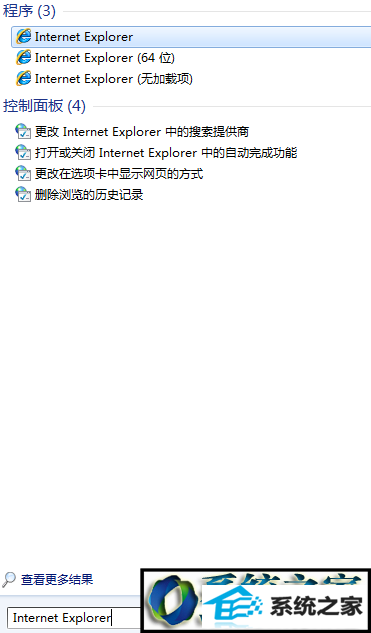
2、出现的程序项目下面会看到iE的图标,在上面单击右键选择——发送到——桌面快捷方式,就会发现图标重新出现在桌面了。
方法二:
1、建立一个文本文档,把下面的内容复制进去
[HKEY_LoCAL_MACHinE/soFTwARE/Microsoft/windows/CurrentVersion/Explorer/desktop/namespace/{00000000-0000-0000-0000-100000000001}]
@="internet Explorer"
[HKEY_CLAssEs_RooT/CLsid/{00000000-0000-0000-0000-100000000001}]
@="internet Explorer"
[HKEY_CLAssEs_RooT/CLsid/{00000000-0000-0000-0000-100000000001}/defaulticon]
@="C://windows//system32//ieframe.dll,-190"
[HKEY_CLAssEs_RooT/CLsid/{00000000-0000-0000-0000-100000000001}/shell]
@=""
[HKEY_CLAssEs_RooT/CLsid/{00000000-0000-0000-0000-100000000001}/shell/noAddons]
@="无加载项(&n)"
[HKEY_CLAssEs_RooT/CLsid/{00000000-0000-0000-0000-100000000001}/shell/noAddons/Command]
@="/"C://program Files//internet Explorer//iexplore.exe/" -extoff"
[HKEY_CLAssEs_RooT/CLsid/{00000000-0000-0000-0000-100000000001}/shell/open]
@="打开主页(&H)"
[HKEY_CLAssEs_RooT/CLsid/{00000000-0000-0000-0000-100000000001}/shell/open/Command]
@="/"C://program Files//internet Explorer//iexplore.exe/""
[HKEY_CLAssEs_RooT/CLsid/{00000000-0000-0000-0000-100000000001}/shell/set]
@="属性(&R)"
[HKEY_CLAssEs_RooT/CLsid/{00000000-0000-0000-0000-100000000001}/shell/set/Command]
@="/"C://windows//system32//rundll32.exe/" C://windows//system32//shell32.dll,Control_RundLL C://windows//system32//inetcpl.cpl"
2、点击保存,然后把后缀名改成.reg,确定双击刷新桌面,会发现iE图标回来了。
按照上面两个方法操作iE浏览器图标即可恢复了,简单实用的方法,遇到相同问题的用户可以参考上面方法解决,希望对大家有所帮助!